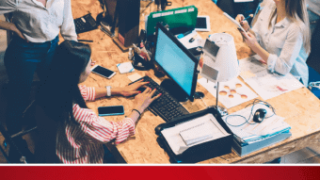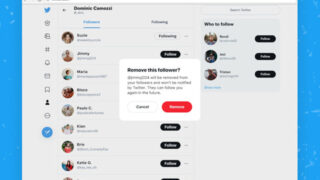連載の使いこなし編では、自宅Wi-Fiの電波状況を良くする方法を解説している。第91回からは「Wi-Fi EasyMesh」を使って、一軒家や複数部屋があるマンションなどを快適にするWi-Fi環境を構築してみたい。
前回に続き、「Wi-Fi EasyMesh」を使って自宅Wi-Fiのエリアを広く快適にしてみよう
「自宅Wi-Fiの“わからない”をスッキリ! 使いこなし編」連載記事一覧
ファームウェアアップデートで「Wi-Fi EasyMesh」に対応させる
前回は、「Wi-Fi EasyMesh」の概要について解説した。ルーターなどの親機側が対応さえしていれば、メーカーを問わず相互につながるメッシュWi-Fi規格で、連載ではバッファローの対応Wi-Fi 6ルーターを使って、メッシュWi-Fiを構築していく。
バッファローのWi-Fi 6対応ルーターであれば、これまで販売されたモデルを含め、全てWi-Fi EasyMeshに対応する予定だが、これ自体がまだ新しい規格なので、販売された時点では未対応のモデルがほとんどだった。
これらをWi-Fi EasyMeshに対応させるためには、ファームウェアのアップデート作業が必要になる。目安として、設定トップ画面に「EasyMesh」と書かれた設定があれば、対応したファームウェアが適用されている。購入したタイミングによっては、すでに対応済みファームウェアである可能性もある。
Wi-Fiルーターのファームウェアアップデートはとても簡単だ。回線に接続して制御側となるコントローラーとして使う機器(通常のWi-Fiルーターと同じような使い方をする方)は、ネットにさえつながっていれば、そのまま設定画面からアップデートを行えばOK。
一方、コントローラーへと接続するサテライト(子機)として使う側の機器は、一時的にルーターモードへ切り替えておき、コントローラーのLAN端子からサテライト側のWAN端子へケーブルを接続しておく。こうするとDHCPでインターネットへつながった状態になるので、いったんネットへつないでからアップデートを行うのが簡単だ。
もちろん、一時的にコントローラーと交換して、直接ネットへ接続してしまってもいい。この状態でサテライトのWi-Fiか有線LANで設定画面へアクセスすれば、アップデートが行える。アップデートが完了したら、WAN側は切り離しておこう。
もう1つ、あらかじめファームウェアをダウンロードしておいたPCをWi-Fiルーターに接続し、保存したファイルを指定してアップデートすることもできる。PC操作に慣れているなら、こちらの方法でもいいだろう。